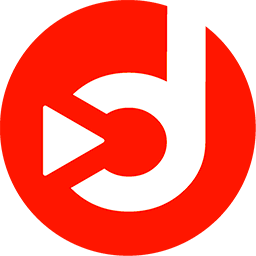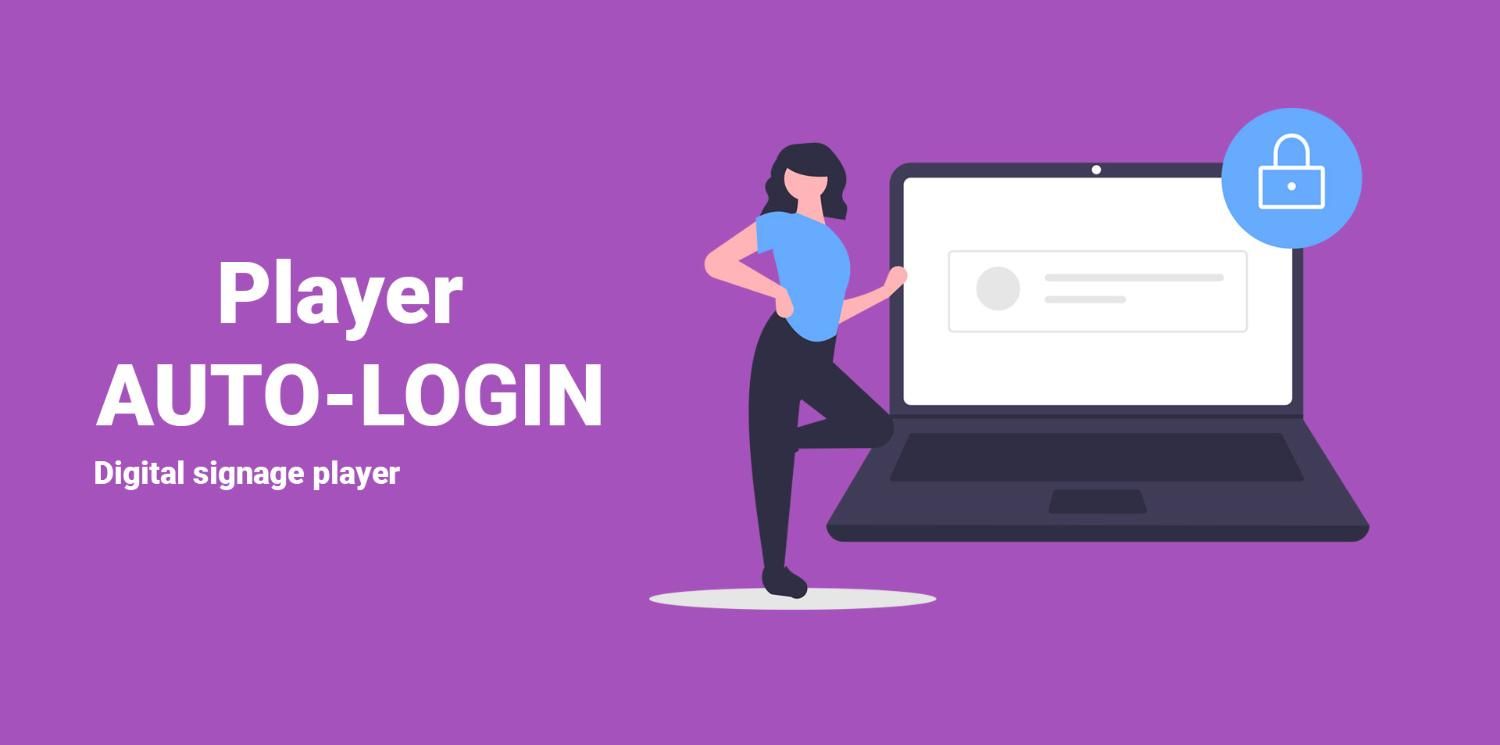
Autologin du player: Associez vos players Disign sans écran
1 juillet 2024
La nouvelle fonctionnalité Autologin est arrivée avec le lancement du tout nouveau Disign OS. Bien que cette option soit peu utilisée par les utilisateurs, elle offre une solution particulièrement efficace pour connecter automatiquement un player sans avoir besoin d'utiliser le code d'association généralement affiché à l'écran.
Pourquoi utiliser l'autologin?
Vous vous demandez peut-être pourquoi cette fonctionnalité est utile alors qu'un code d'association est disponible à l'écran. En réalité, avant que le player physique ne soit associé à un player dans le Disign Studio, vous n'avez aucun contrôle dessus. Grâce à l'autologin, vous pouvez contourner cette étape manuelle.
Depuis le Disign Studio, vous avez la possibilité d'exporter une configuration sur une clé USB. Une fois cette configuration insérée dans le player, celui-ci se connecte automatiquement à votre compte Disign, sans besoin d'un écran pour afficher un code d'association.
Les avantages de l'autologin pour les Disigners
Gérer un player audio en mode Radio Instore
L'une des premières utilités de cette fonctionnalité est la configuration d'un player audio pour diffuser du contenu sonore en mode Radio Instore. Grâce à Disign, vous pouvez créer des campagnes audio dynamiques, intégrant des flux en streaming ou d'autres types de contenu sonore. Cela est particulièrement utile dans les environnements retail où l'affichage dynamique ne se limite pas à des écrans, mais s'étend également à la gestion sonore des magasins.
Un player Disign sous Disign OS est conçu pour fonctionner aussi bien avec des sorties vidéo qu'avec des sorties audio. Par exemple, dans un magasin, vous pouvez brancher le player à un préamplificateur audio, qui diffusera ensuite le son dans des enceintes placées stratégiquement. Si le player n'est pas connecté à un écran, l'autologin devient une fonctionnalité particulièrement précieuse, vous faisant gagner un temps considérable.
Préconfigurer un player à distance
Un autre avantage est la possibilité de configurer un player sans écran, par exemple, si vous n'êtes pas présent sur le site de l'installation finale. Vous pouvez ainsi préconfigurer un player Disign pour un client ou pour une autre installation, sans avoir à vous déplacer physiquement sur place.
En d'autres termes, l'autologin vous permet d'associer rapidement un player à Disign Studio, même dans des conditions où vous n'avez pas d'écran disponible pour afficher le code d'association.
Comment activer l'autologin ?
Le processus d'activation de l'autologin est simple et rapide:
- Depuis le Disign Studio, exportez une configuration en activant le mode AutoLogin. Chaque export génère une clé d'autologin unique.
- Copiez cette configuration sur une clé USB.
- Éteignez le player, insérez la clé USB et redémarrez le player. À ce moment-là, l'application Disign se lancera et, au lieu d'afficher un code d'association, démarrera automatiquement la campagne d'affichage dynamique.
Une fois cette opération effectuée, vous verrez dans le Disign Studio que le player est associé et prêt à l'emploi.
En conclusion
L'autologin du player Disign est une fonctionnalité précieuse pour les Disigners cherchant à gagner du temps lors de la configuration de leurs players, notamment dans les cas où un écran n'est pas disponible. Que ce soit pour la gestion d'un système audio dans un magasin ou pour la préconfiguration à distance, cette option vous permet d'optimiser vos installations de manière simple et efficace.
Avec Disign, vous avez le contrôle total sur vos players, qu'ils soient utilisés pour de l'affichage dynamique vidéo ou pour des campagnes audio. L'autologin est là pour simplifier votre quotidien et améliorer la gestion de vos installations.